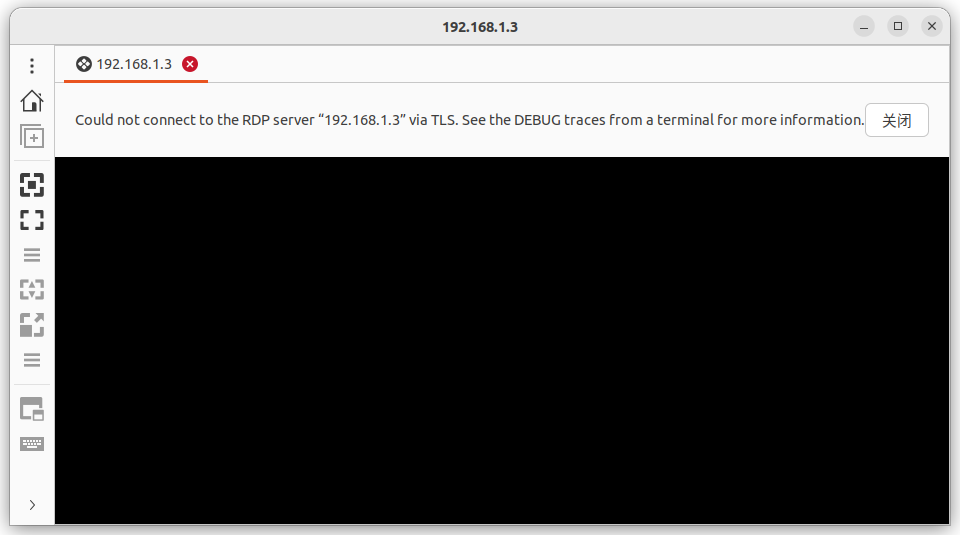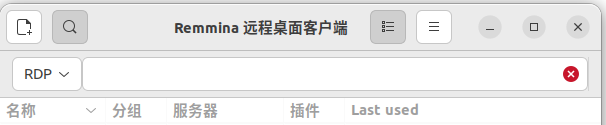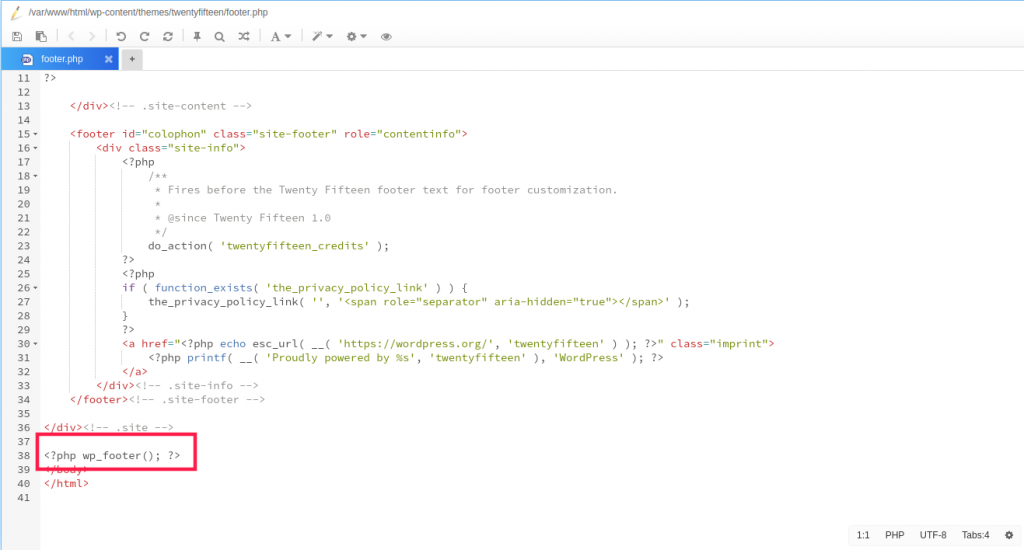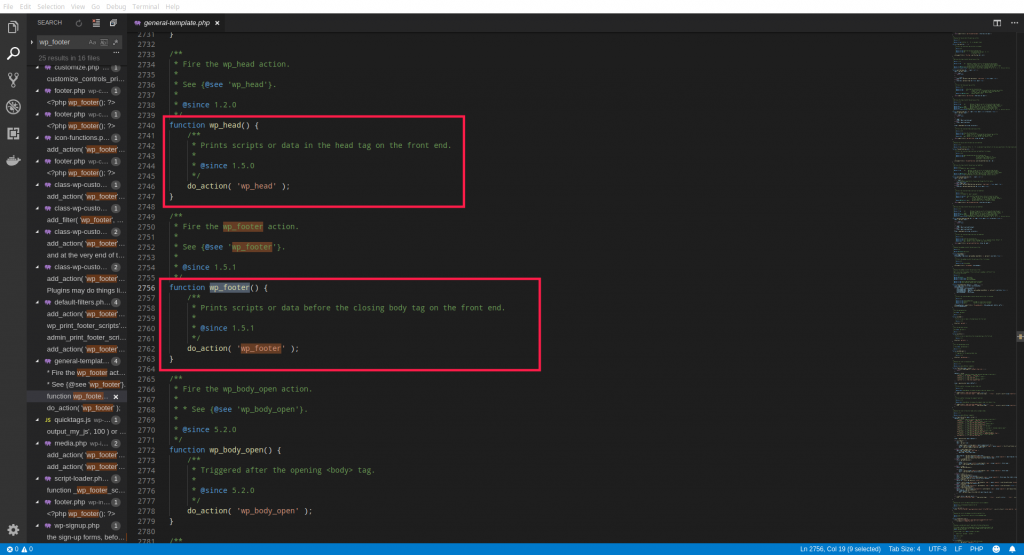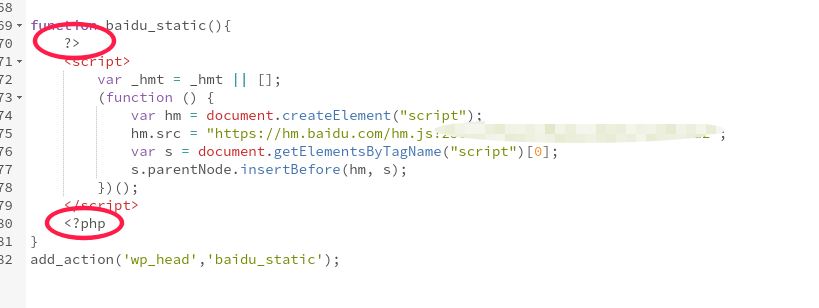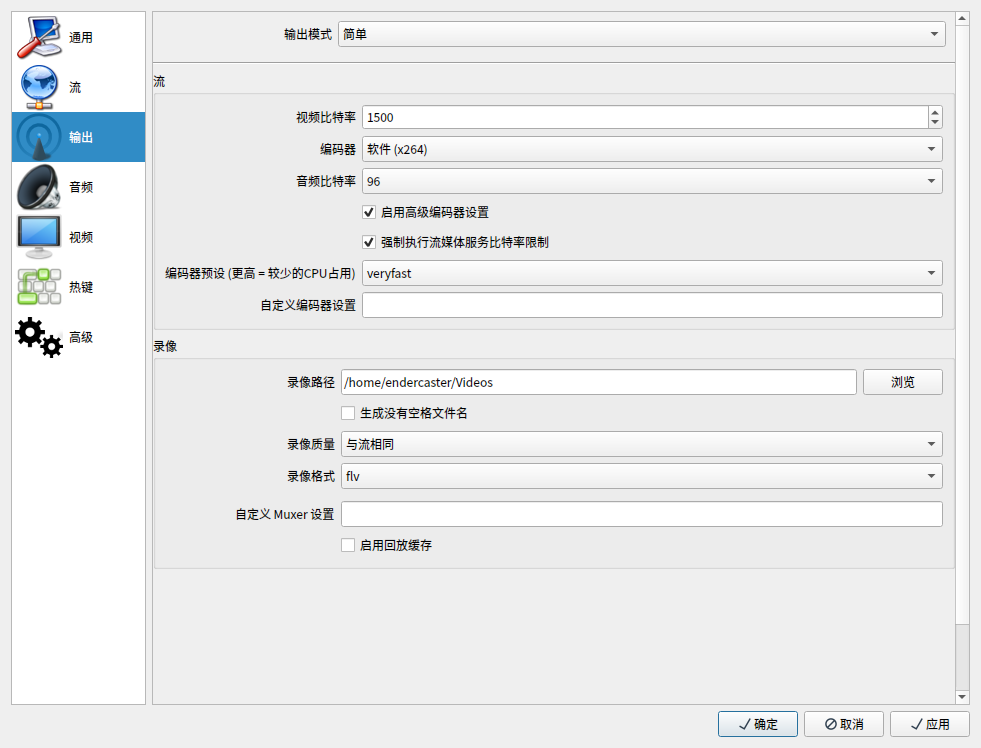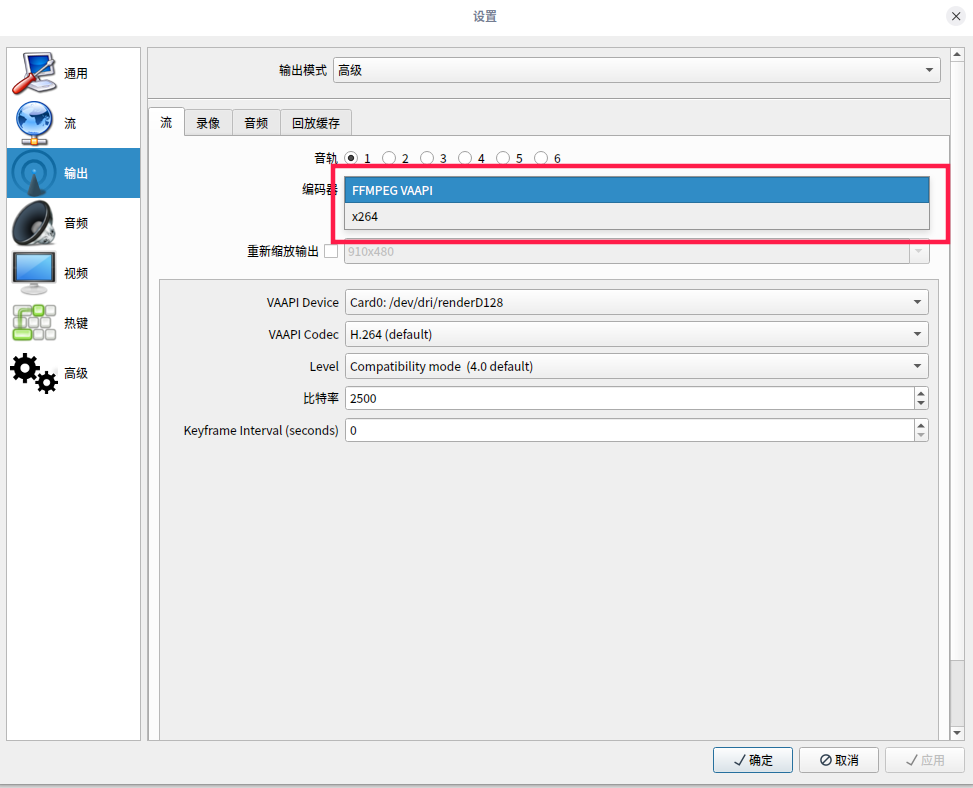平台:CentOS + nginx + php-fpm
首先说明出现场景:权限修改为777依旧提示没有权限/文件未找到
解决方案:
setenforce 0
# [/your/path/here] 支持正则表达式写法,想要递归的话请使用正则表达式 [/your/path/here(/.*)?]
semanage fcontext -a -t httpd_sys_rw_content_t [/your/path/here]
# 或
semanage fcontext -m -t httpd_sys_rw_content_t [/your/path/here]
restorecon
setenforce 1
事情是这样的,客户的服务器是CentOS,我上传图片的时候需要先存本地然后上传到云,测试站测没问题,预发布站出问题了(因为是新系统,预发布站和生产站这个时候都部署好了),我当时就惊了。
第一件事想到的就是权限问题,于是检查一下:
drwxrwxrwx
?????????小老弟你怎么回事
总之之后通过修改代码的方式定位到了是在复制文件的时候没有成功从/tmp复制到项目文件夹下,这个时候我已经怀疑是有其他权限控制这里了(是的,当时并没想到selinux,平常没接触过这层),但是时间比较紧急,所以先去确认了一下生产站上传功能是否正常,结果是正常的,这时候我就很迷惑,因为预发布和测试站结果不同很合理,毕竟操作系统和服务器(apache/nginx)都不一样,但是预发布和线上站应该是一样的啊?(作为开发人员我的原则是不碰线上站的东西,所以没见过线上站的服务器,结果它还真【此处自主规制】不一样,太打脸了)
由于线上没有问题,这个问题就先告一段落了
本来想着反正部署本来就不是我的活,就算了,然后上班路上突然想起来一件事:结合vmware的共享文件夹功能是不是可以实现windows下开发,生产环境调试?于是我准备了一个laravel项目,在虚拟机上打开共享,考虑到在Centos上踩过坑,系统就选用的CentOS 8,安装nginx+php-fpm,配置好之后,很好,访问404,查看nginx日志显示 *16 stat() “/mnt/hgfs/workspace/laravel/public/favicon.ico” failed (13: Permission denied) ,这个没跑了,肯定是权限问题,chmod,chown一气呵成,刷新网页一看,很好,根本没有效果,于是把代码文件复制到虚拟机磁盘上,修改配置文件重启nginx,至少php解析没问题了,但是提示写日志失败,没有权限,那就给权限呗,于是从455到777试了一遍还是不行,不行咋整啊?上网搜吧,转了一圈,基本都是在说权限没给够,都777了肯定不是权限没给够了,然后我看到了一篇文件无法写入的文[1],提到了selinux,我记得这是一个独立的权限系统,那事情就简单了,百度:selinux 配置
先看到了怎么配置关闭,我信了你的邪,我去服务器上还能把selinux关了是咋的,走你,下一个。
之后是selinux配置说明[2],很长,看到那个fcontext的命令,我就知道怎么整了 ,但是得有理有据是不是,比如那个-t后面的参数是怎么来的?
再之后看到了以Apache举例配置selinux的[3],都是服务器软件,理论上是一样的,既然能看进程的selinux context,那就好说了
ps -eZ | grep php
# 可以看到context是httpd_t
# 既然可以查看selinux 开放的端口列表,应该可以查看上下文列表吧,于是我试了一下
semanage fcontext --list
# 的确,输出了好多东西,我来找一下看看
semanage fcontext --list | grep :httpd_
# 出现了很多context,命名很有规则,可以看到httpd_sys_rw_content_t应该就是我想要的了
# httpd所属 rw权限
# 如果还没有context的话,添加
semanage fcontext -a -t httpd_sys_rw_content_t '/opt/endercaster/laravel(/.*)?'
# 如果有context的话,修改
semanage fcontext -m -t httpd_sys_rw_content_t '/opt/endercaster/laravel(/.*)?'
# 然后让设置立即生效
restorecon /opt/endercaster/laravel
# 记得确认一下
ls -Z /opt/endercaster/laravel
等等,刚才的vmhgfs的问题是不是也是这个导致的?于是我采用了最简单暴力的方法:把selinux关掉(编辑/etc/selinux/config)事实证明真的是selinux的问题,但是vmware共享不能修改标签……
你以为还有下文?至此两个问题都已经解决了。是的,都解决了
部署不会用vmware共享文件夹,而不用共享文件夹的selinux设置已经解决了。
而使用vmware共享文件夹做环境测试只需要关闭selinux即可。
[1] linux下文件权限777了,file_put_contents()却不能写入,为什么?
[2]如何配置selinux
[3]SELinux中Apache的配置